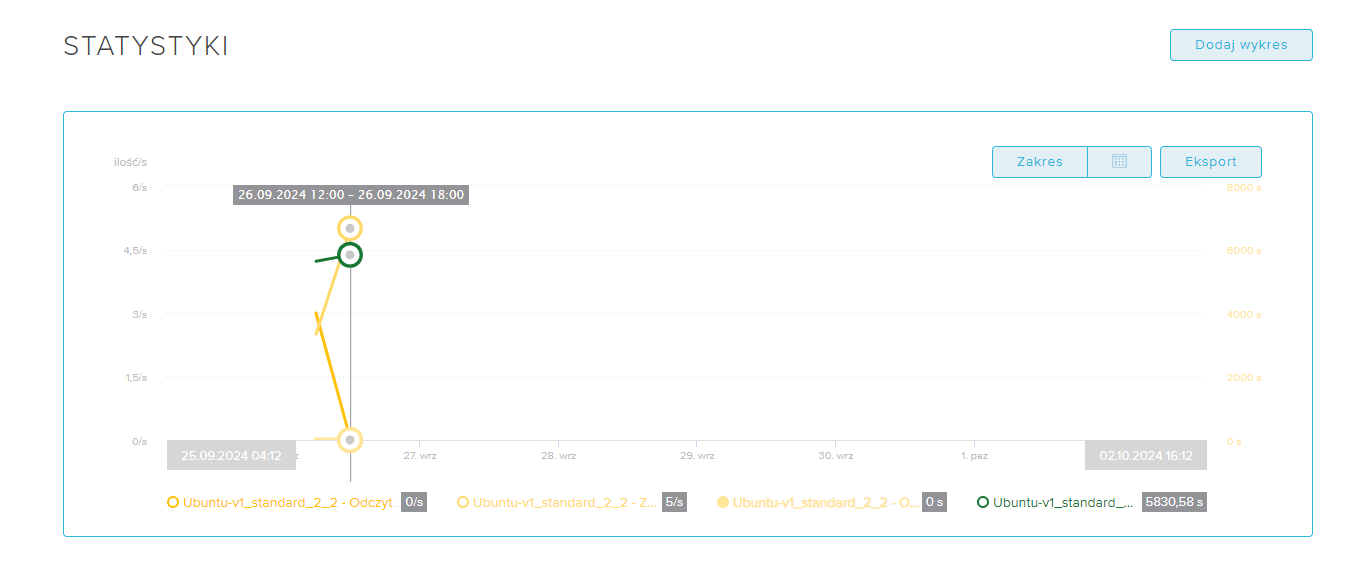# Maszyna wirtualna
Maszyna wirtualna (Cloud Instance (OCI)) to działająca jako samodzielna, dedykowana klientowi logiczna jednostka, funkcjonująca w zasobach centrów danych Oktawave.
Jest to wirtualna maszyna, czyli rozwiązanie będące odpowiednikiem tradycyjnego serwera. OCI definiowana jest poprzez przydzieloną do niej ilość pamięci operacyjnej RAM (określoną w gigabajtach [GB]) oraz liczbę procesorów (vCPU) o mocy zależnej od subregionu, w którym się znajduje.
Oktawave działa w modelu IaaS, czyli dostarczamy zwirtualizowaną infrastrukturę IT jako usługę. Po uruchomieniu maszyny wirtualnej OCI otrzymujesz do niej pełne prawa administracyjne i to Ty bezpośrednio nią zarządzasz. Nie ingerujemy w to, co nasi Klienci posiadają na maszynach i nie logujemy się na nie.
Do wirtualizacji zasobów korzystamy z rozwiązań firmy  (opens new window).
(opens new window).
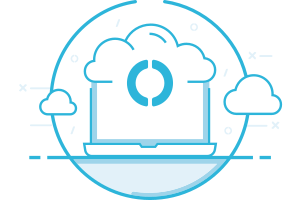
# Szablon maszyny wirtualnej OCI
Tworząc nową wirtualną maszynę możesz wybrać system operacyjny spośród dostępnych wersji:
- Ubuntu,
- CentOS,
- Debian,
- Fedora,
- openSUSE,
- FreeBSD,
- Windows,
- pfSense,
- Zimbra.
Możesz skorzystać z własnego szablonu, co zostało opisane w dalszej części Bazy Wiedzy.
Szablony z rodziny Windows występują również w wersji z pre-instalowanym MS SQL w różnych wersjach.
Opłata za licencję za system Windows wliczona jest w cenę instancji. Pozostałe opłaty licencyjne naliczane są za cały miesiąc z góry - niezależnie od naliczeń za maszynę wirtualną OCI.
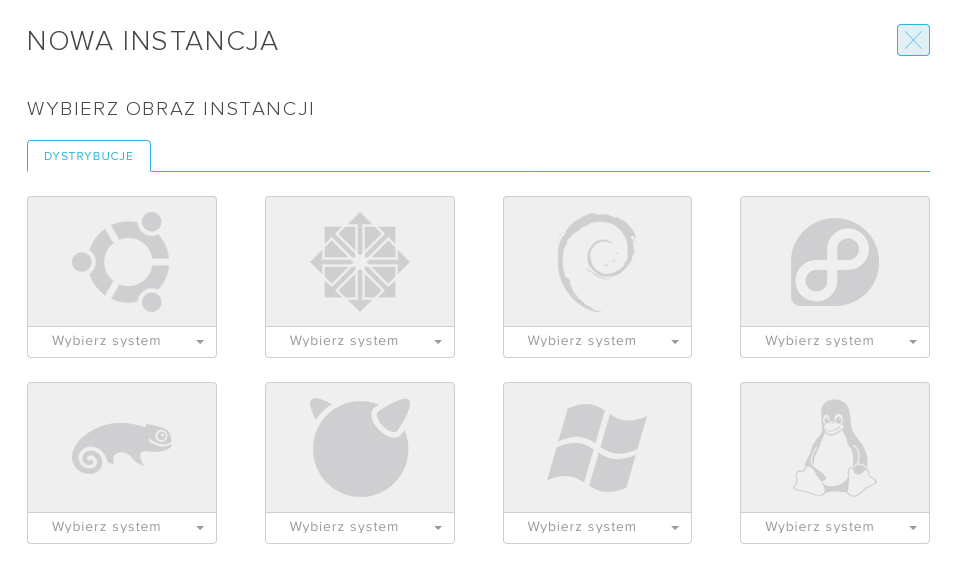
Szablony z dopiskiem "autobuild" generowane są automatycznie na podstawie aktualnych wydań i aktualizacji, więc od razu po uruchomieniu są gotowe do konfiguracji i instalacji własnych aplikacji.
🔗 Jak działają własne szablony?
# Typy wirtualnych maszyn OCI
Typ maszyny wirtualnej to przygotowana przez nas logiczna instancja zawierająca określoną liczbę vCPU oraz ilość pamięci RAM. W Panelu typy maszyn wirtualnych OCI zgrupowane są w trzy klasy: Standard, High memory i High CPU. Maszyny z klasy Standard mają proporcjonalnie dobraną ilość vCPU oraz RAM, a w klasach High memory oraz High CPU przeważa jeden element. Od wybranego typu zależy opłata za każdą godzinę działania wirtualnej maszyny i jest ona pobierana tylko dla maszyn włączonych.
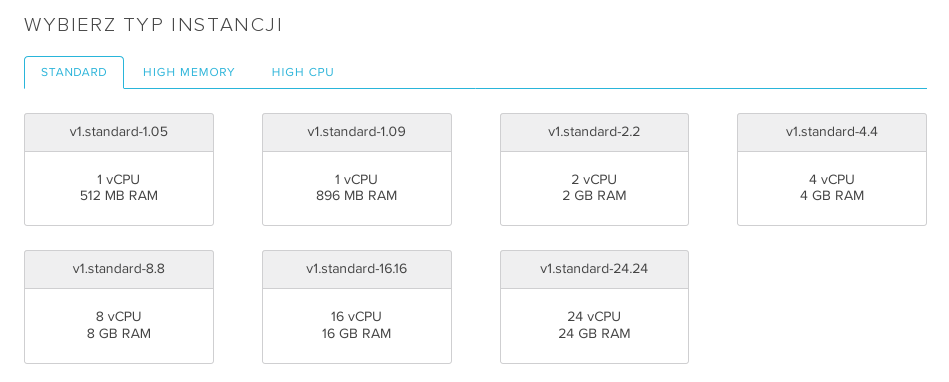
Typ maszyny wirtualnej może być swobodnie zmieniany już po jej utworzeniu. W przypadku zmiany typu w górę zazwyczaj nie jest wymagany restart. Zmiana w dół wymaga restartu systemu operacyjnego.
# Subregion
Subregion to niezależny wydzielony element fizycznej infrastruktury (klaster), w którym uruchamiane są wirtualne maszyny Klientów.
# Nazwa maszyny wirtualnej OCI
Nazwa maszyny wirtualnej OCI może się składać z małych i dużych liter, cyfr, spacji. Maksymalna liczba znaków w nazwie to 25.
# Dysk OVS
Maszyna wirtualna OCI nie może funkcjonować bez przestrzeni dyskowej. Ta usługa dostarczana jest przez OVS (Oktawave Volume Storage - system persystentnego zapisu danych, dysk). Na dysku OVS znajduje się system operacyjny oraz zapisywane są dane. Maszyna tworzona jest od razu z dyskiem twardym OVS o wybranej pojemności.
Opłata za rezerwowaną przestrzeń dyskową OVS naliczana jest niezależnie od tego czy wirtualna maszyna jest włączona czy wyłączona.
# Interfejsy sieciowe
Każda maszyna wirtualna OCI musi posiadać co najmniej jeden interfejs sieciowy. Podczas tworzenia wirtualnej maszyny możesz wybrać jeden z publicznych adresów przypisany na stałe do konta, automatycznie otrzymać wylosowany nowy z puli lub wybrać opcję bez adresu publicznego. Możesz również od razu przypiąć maszynę do wybranej sieci prywatnej obecnej na swoim koncie.
# Metoda autoryzacji
Podstawową metodą dostępu do maszyny wirtualnej OCI jest logowanie za pomocą kluczy SSH. W panelu należy dodać swój klucz publiczny, a następnie wybrać go jako metodę dostępu podczas tworzenia nowej maszyny wirtualnej OCI. Dostęp do maszyny nie będzie możliwy za pomocą żadnego hasła, a jedynie w ramach autoryzacji kluczem prywatnym na lokalnym komputerze.
Alternatywnie (oraz dla szablonów z systemem operacyjnym z rodziny Microsoft Windows) wspieraną metodą autoryzacji jest także para użytkownik i hasło. Pierwsze wygenerowane automatycznie hasło użytkownika z uprawnieniami administracyjnymi wysyłane jest za pośrednictwem poczty e-mail po zakończeniu tworzenia nowej wirtualnej maszyny oraz widoczne jest w Panelu z poziomu widoku instancji. Zalecamy jego zmianę na własne hasło.
🔗 Dostęp do maszyny wirtualnej
# VMware Tools
Do poprawnego działania na infrastrukturze maszyna wirtualna OCI powinna posiadać zainstalowaną aplikację VMware Tools. Jest ona obecna w dostępnych prekonfigurowanych szablonach. Więcej informacji na stronie dostawcy (opens new window).
W przypadku systemów z rodziny Linux zalecamy wykorzystanie paczki z repozytorium.
Gdyby pojawiła się konieczność aktualizacji aplikacji w systemie Microsoft Windows najnowszy instalator znajdziesz pod adresem https://packages.vmware.com/tools/releases/latest/windows/x64/.
# Regiony i subregiony
Dobrze zaplanowana redundancja systemów informatycznych jest konieczna w celu zapewnienia wysokiej dostępności aplikacji i usług uruchamianych w chmurze. Aby w środowisku chmury Oktawave można było tworzyć i uruchamiać rozwiązana wysokiej dostępności (HA - High Availability) zostały stworzone regiony - geograficznie odległe strefy przetwarzania danych oraz subregiony - lokalne strefy przetwarzania danych w ramach jednego regionu.
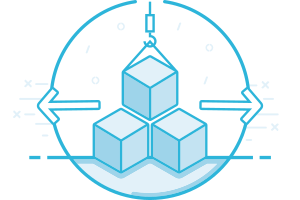
# Regiony
Są to zwykle jedno lub dwa zgrupowane centra danych w znacznej odległości od siebie. W Oktawave istnieją dwa regiony:
- Warszawa - na który składają się trzy centra danych: dwa centra danych Atman zlokalizowane po obu stronach Wisły oraz centrum danych Netia zlokalizowane w Jawczycach.
- Kraków - na który składa się jedno centrum danych Polcom.
# Przełączanie pomiędzy regionami z poziomu Panelu Admina
Region z którego aktualnie korzystasz jest wyświetlany na górnej belce Panelu Admina. W celu zmiany regionu wystarczy kliknąć na aktualnie użytkowany region, a następnie wybrać odpowiednią opcję z listy.
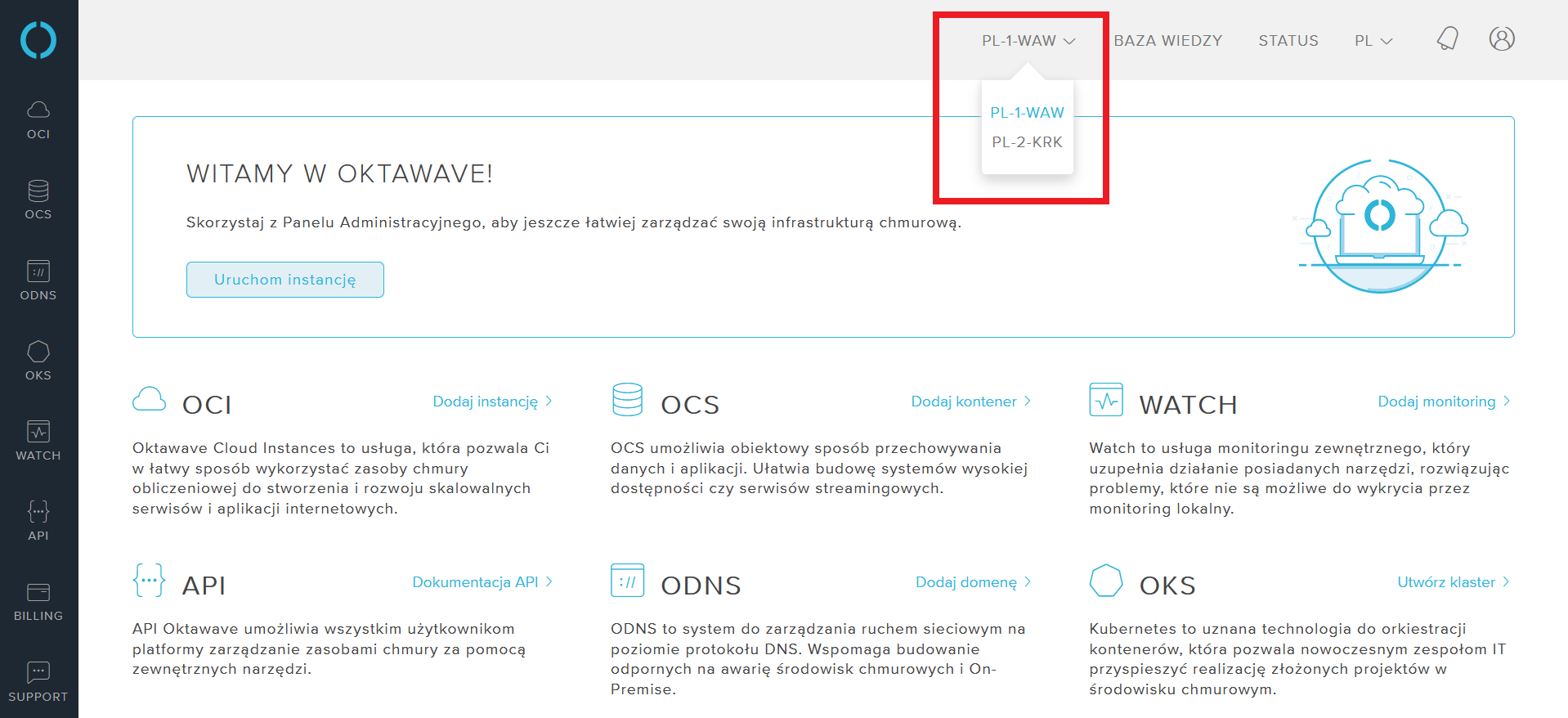
# Połączenia sieciowe
# Pomiędzy regionami
Regiony są połączone między sobą dedykowaną infrastrukturą sieciową zrealizowaną czterema różnymi drogami, dostarczoną przez dwóch różnych operatorów krajowych. Te połączenia umożliwiają m.in. rozciągnięcie sieci OPN (prywatny VLAN) pomiędzy regionami, replikację danych obiektowych, replikację wolumenów dyskowych - przy zachowaniu maksymalnej możliwej jakości połączeń.
# Pomiędzy regionami a publicznym internetem
Każdy region posiada własne routery brzegowe oraz własne, niezależne połączenia z internetem - w tym redundantne połączenia krajowe i zagraniczne. W związku z tym każdy region rozgłasza własną adresację IP i nie jest możliwe przenoszenie adresów IP pomiędzy regionami (jeśli chcesz kierować ruch do wielu regionów równocześnie sprawdź naszą usługę OTM).
# Usługi wspólne
Zasadniczo żadne usługi nie są współdzielone pomiędzy regionami, natomiast część z usług realizowana jest równolegle z obu regionów. Usługi zarządzania infrastrukturą (Infrastructure as a Service - serwery, sieci, storage) mogą być uruchomione w wybranym przez klienta regionie, podobnie jest np. w przypadku usługi OCS gdzie w wybranym regionie można stworzyć kontener danych. Z kolei usługa OTM działa niezależnie od regionów i nie ma możliwości wskazania preferowanego regionu z poziomu konta.
# Interfejsy
Umożliwiamy zarządzanie usługami w różnych regionach poprzez następujące narzędzia:
- Panel Administracyjny - https://admin.oktawave.com (opens new window)
- Interfejsy API - https://api.oktawave.com/services (opens new window)
Autoryzacja do usług jest niezależna od regionów, realizowana w architekturze SSO oparta na protokołach OAuth oraz OpenID Connect.
# Infrastruktura
Regiony nie współdzielą pomiędzy sobą żadnej infrastruktury technicznej. Wyposażone są we własne zasoby obliczeniowe, dotyczy to pamięci masowych i sieciowych. Potencjalna niedostępność jednego regionu lub jego części nie ma żadnego wpływu na działanie pozostałych - niezależnie od okoliczności.
# Billing i płatności
Działają niezależnie pomiędzy regionami, zarówno w zakresie naliczania zużycia jak i płatności. Aby opłacić i rozliczać usługi uruchomione w wielu regionach musisz mieć zdefiniowaną i aktywną usługę automatycznego obciążania karty płatniczej w Panelu Admina.
# Subregiony
Są to lokalne strefy dostępności w obrębie jednego regionu. W zależności od regionu zwykle w każdym istnieje od jednego do kilku subregionów dostępnych dla klientów. Subregiony posiadają różne konfiguracje sprzętowe m.im różne typy i modele procesorów (CPU), różne pamięci masowe. Subregiony są standaryzowane i poza różnicami w konfiguracji fizycznego sprzętu są ze sobą kompatybilne i na poziomie logicznym dostarczają taki sam wachlarz usług. Subregiony nie współdzielą pomiędzy sobą infrastruktury serwerowej, sieciowej ani pamięci masowej, mają jednak wspólne połączenie z publicznym internetem.
# Połączenia sieciowe
# Pomiędzy subregionami
Realizowane są za pomocą lokalnych połączeń sieciowych. Za pomocą tych połączeń możliwe jest rozciągnięcie sieci OPN (prywatny VLAN) pomiędzy subregionami. W ramach architektury bezpieczeństwa wszystkie wirtualne maszyny OCI posiadające publiczny adres IP podłączone są ze szkieletem sieci w technologii PVLAN (opens new window) dzięki czemu ruch pomiędzy OCI, a siecią publiczną jest izolowany i niemożliwy do podsłuchania z OCI innych klientów.
# Pomiędzy subregionami a publicznym internetem
W obrębie jednego regionu połączenia pomiędzy subregionami, a publicznym internetem realizowane jest poprzez współdzieloną architekturę sieciową i współdzielone routery. Routery brzegowe rozgłaszają te same klasy adresowe IP dla wszystkich subregionów. Możliwe jest przenoszenie adresów IP pomiędzy subregionami za pomocą mechanizmu Floating IP. Dzięki temu rozwiązaniu można migrować maszyny wirtualne OCI pomiędzy subregionami, bez utraty przydzielonego publicznego adresu IP (jeśli chcesz kierować ruch do wielu subregionów równocześnie skorzystaj z usługi Load Balancingu).
# Usługi wspólne
Podobnie jak w przypadku regionów zasadniczo żadne komponenty obliczeniowe nie są współdzielone pomiędzy subregionami. Usługi IaaS (np. wirtualne maszyny) uruchomione w jednym regionie, ale różnych subregionach pozostają niezależnie od siebie. Z kolei usługi takie jak np. OCS działają w ujęciu całego regionu i nie jest możliwe utworzenie kontenerów danych w różnych subregionach (w przeciwieństwie do regionów).
# Interfejsy
Dostęp do konfiguracji subregionu jest realizowany na poziomie wybranej usługi. Należy zwrócić uwagę przy tworzeniu maszyny wirtualnej OCI, OVS lub innych w jakim subregionie chcemy uruchomić wybraną usługę.
# Billing i płatności
W ramach jednego regionu, dla wszystkich subregionów funkcjonuje jeden system billingowy. Aby opłacić i rozliczać usługi uruchomione w wielu subregionach możesz skorzystać z rozliczenia prepaid, możesz aktywować usługę AOK, bądź posiadać indywidualny kontrakt wraz z rozliczeniem postpaid.
# Procesory
Z powodu innych terminów otwarcia subregionów, oraz przeprowadzanych modernizacji różnią się one pomiędzy sobą procesorami, które w nich występują. Przedstawiamy sprzęt oferowany obecnie:
| Konfiguracja procesorów | Subregion | Model procesora |
|---|---|---|
| Warszawa | PL1-001 | Intel Xeon Gold 6248 |
| PL1-002 | AMD Opteron 6282 SE | |
| PL1-003 | AMD Opteron 6282 SE | |
| PL1-004 | Intel Xeon E5-2660 v3 | |
| PL1-005 | Intel Xeon E5-2660 v3 Intel Xeon Gold 6148 | |
| Kraków | PL2-001 | Intel Xeon Gold 6148 |
# Serwery czasu
W infrastrukturze Oktawave synchronizujemy zegary systemowe z publicznie dostępnymi serwerami czasu:
server 0.pl.pool.ntp.org
server 1.pl.pool.ntp.org
server 2.pl.pool.ntp.org
server 3.pl.pool.ntp.org
# Dostęp do maszyny wirtualnej
# Metody autoryzacji
Podczas inicjalizacji maszyny wirtualnej konfigurowany jest między innymi domyślny użytkownik administracyjny.
.67b33625.png)
W przypadku systemów Windows jest to użytkownik o nazwie Administrator. Logowanie odbywa się za pomocą użytkownika i hasła.
W systemach z rodziny Linux jest to użytkownik nazywany root. Do wyboru mamy logowanie za pomocą użytkownika i hasła lub kluczy SSH.

# Użytkownik i hasło
W przypadku wybrania podczas tworzenia maszyny tej opcji zostanie wygenerowane hasło dostępowe do użytkownika z uprawnianiami administracyjnymi, a następnie wyślemy je pocztą e-mail do głównego użytkownika konta oraz zapiszemy w Panelu Admina w widoku maszyny, w polu Dane dostępowe.
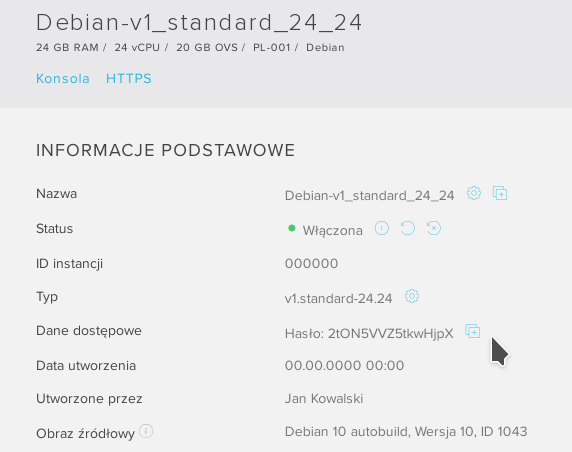
Hasło w Panelu nie jest aktualizowane po jego zmianie po stronie systemu operacyjnego.
# Klucze SSH
Jest to bardziej bezpieczna, zalecana przez nas metoda dostępu maszyny za pomocą pary kluczy: prywatnego i publicznego. Wystarczy zapisać swój klucz publiczny w Panelu Admina, a następnie wybrać go jako metodę logowania podczas tworzenia maszyny wirtualnej. W tym wypadku do logowania zamiast hasła używasz klucza prywatnego, który nigdy nie powinien opuszczać Twojej lokalnej maszyny. Klucz możesz dodatkowo zabezpieczyć hasłem, które będziesz podawał przy każdym jego użyciu.
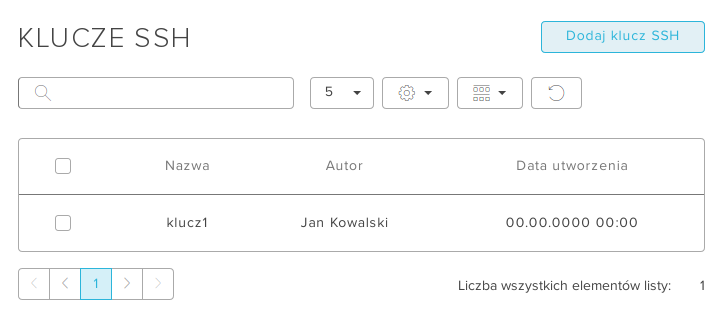
Niestety, za pomocą kluczy SSH nie zalogujesz się do Konsoli. Jeżeli chcesz korzystać z tego typu logowania zalecane jest utworzenie dodatkowego użytkownika z opcją logowania wyłącznie lokalnie oraz długim, trudnym hasłem w celu uzyskania awaryjnego dostępu.
# Sposoby dostępu
# Konsola
Uniwersalną metodą dostępu do każdej maszyny wirtualnej w Oktawave jest Konsola nazywana zdalną lub webową. Umożliwia ona dostęp do maszyny z poziomu Panelu Admina. Czasami jest jedynym (ostatnim) sposobem na odzyskanie uprawnień do maszyny. Pozwala na logowanie w przypadku blokady nałożonej przez firewall bądź inną aplikację zabezpieczającą uruchomioną na maszynie (np. sshguard).
W celu jej uruchomienia należy przejść do widoku listy instancji lub do karty instancji i kliknąć Konsola.
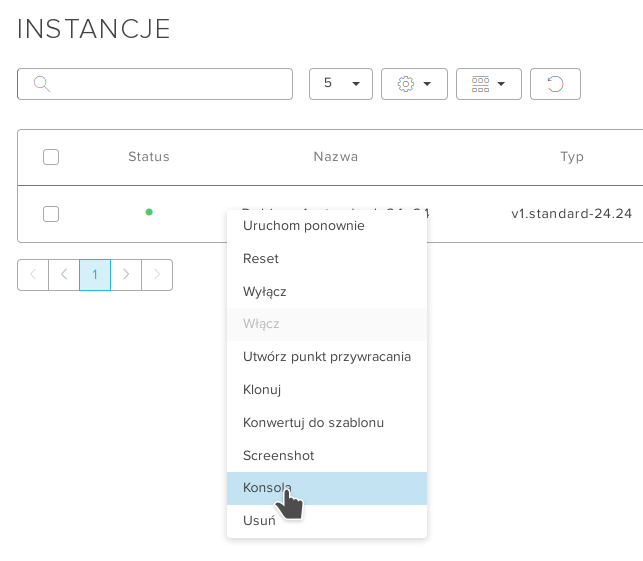
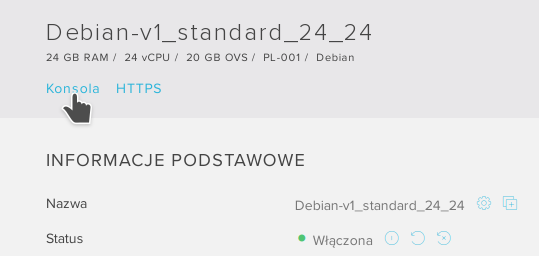
Konsola uruchomi się w nowej karcie przeglądarki. Zaloguj się za pomocą pary użytkownika i hasła.
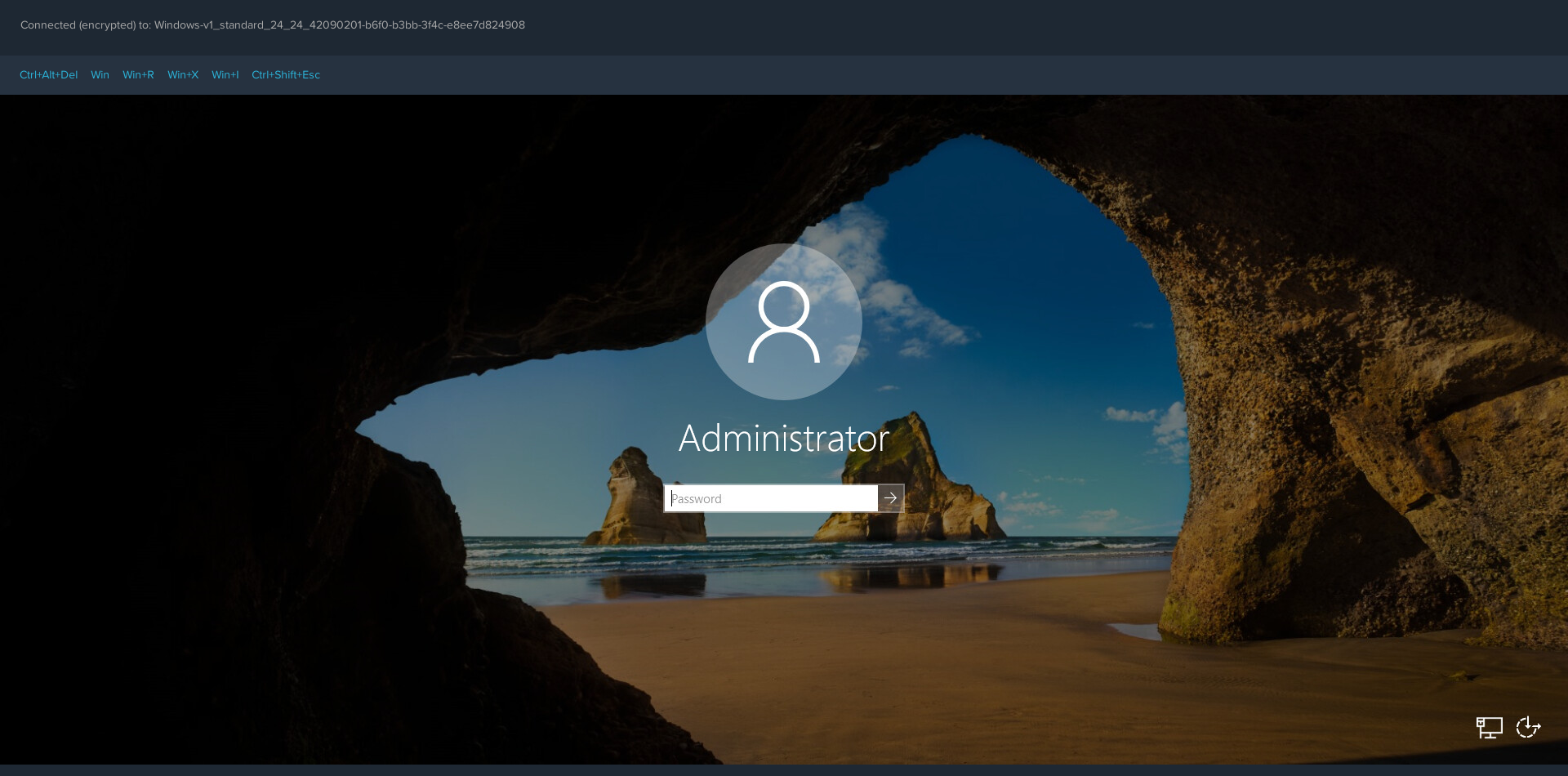
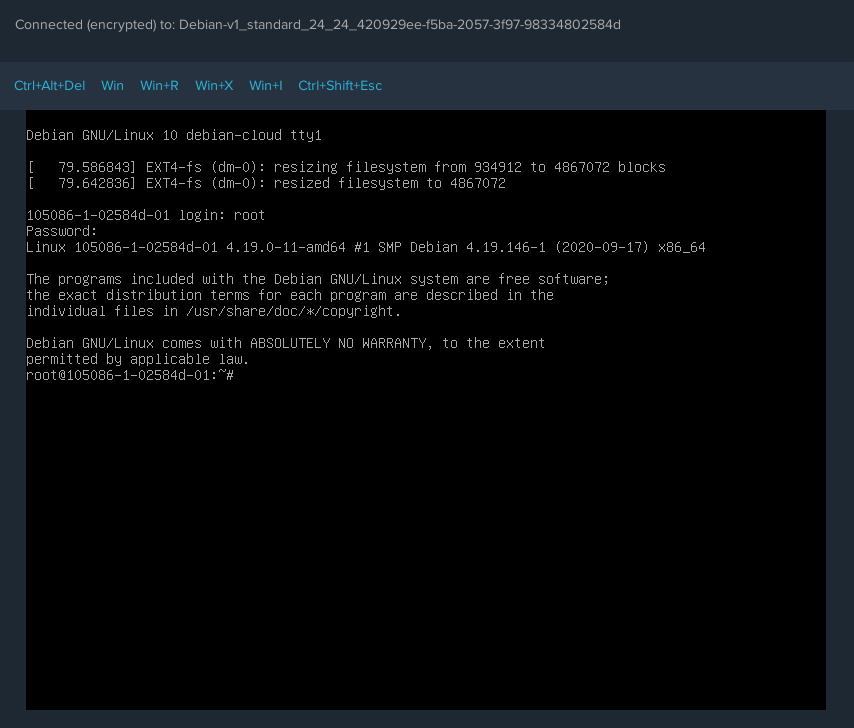
Niestety Konsola posiada pewne ograniczenia stąd nie jest zalecana jako główna metoda dostępu do maszyny. Dostęp do Konsoli w pewnych okolicznościach może zostać ograniczony niezależnie od Oktawave. Połączenie jest tworzone na losowym wysokim porcie i w sieciach z ograniczeniami (na przykład sieci korporacyjne lub publiczne hot-spot'y) może się nie udać.
Z uwagi na wykorzystywaną technologię Konsola nie obsługuje kopiowania i wklejania tekstu.
🔗 Jak uruchomić maszynę wirtualną OCI w przypadku problemów?
# SSH
Maszyny wirtualne uruchamiane z szablonów z systemem Linux posiadają domyślnie skonfigurowany serwer SSH. Oznacza to, że za jego pomocą można nawiązać połączenie z maszyną i uzyskać dostęp do powłoki systemowej. Terminal jest podstawową metodą konfiguracji i administracji systemów linuksowych.
W celu nawiązania połączenia SSH należy w Terminalu lub PowerShell'u wydać polecenie:
ssh root@<ADRES_IP>
Zastępując <ADRES_IP> publicznym adresem IP maszyny.
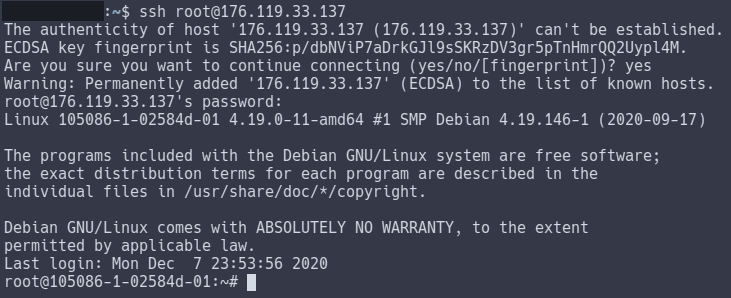
Jeżeli jest to pierwsze logowanie z tej lokalizacji na tę maszynę zostaniesz poproszony o potwierdzenie 'odcisku palca'. Przy każdym logowaniu do pomyślnej autoryzacji niezbędne będzie podanie hasła lub dostarczenie pliku klucza. Podczas wpisywania hasła na ekranie nie widać wpisywanych znaków.
W przypadku logowania po kluczu, odpowiedni jego plik powinien znajdować się w katalogu domowym użytkownika, z którego korzystamy: w lokalizacji /home/<USERNAME>/.ssh/id_rsa. Zostanie on wtedy automatycznie użyty do zalogowania. Możesz podać również inną lokalizację za pomocą parametru -i.
W systemie Windows możesz wykorzystać również dodatkową aplikację PuTTY (opens new window).
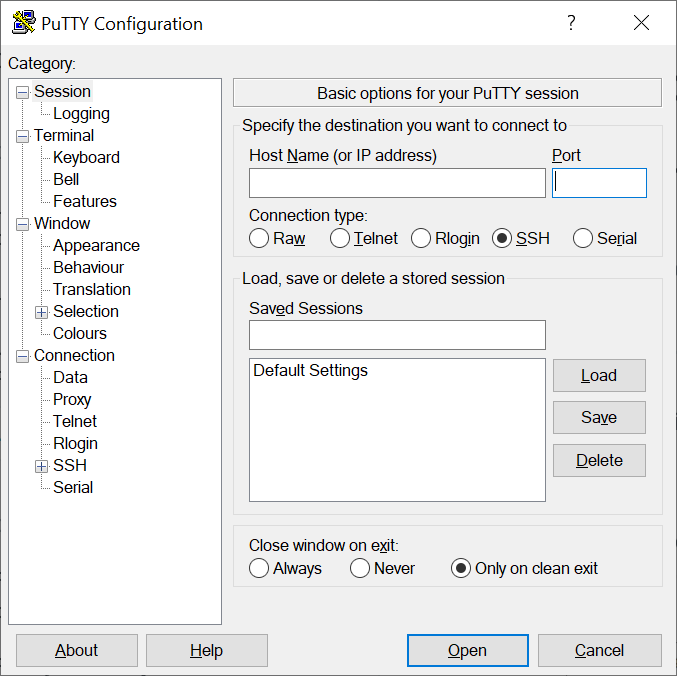
# RDP
Maszyny wirtualne uruchamiane z szablonów z systemem Windows posiadają domyślnie skonfigurowany serwer RDP. Oznacza to, że można nawiązać połączenie z nimi wykorzystując dowolną aplikację kliencką usługi Wirtualnego Pulpitu, na przykład tą wbudowaną w system Windows.
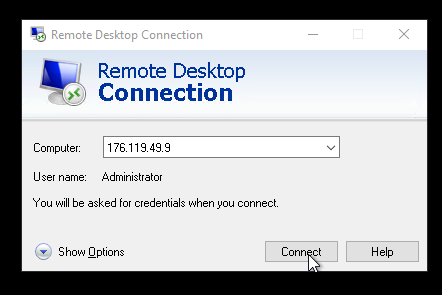
W systemie Linux dostępnych jest wiele aplikacji pozwalających na połączenia poprzez RDP. W Oktawave przetestowaliśmy aplikację Remmina i bez problemu łączyliśmy się z instancjami w naszej chmurze.
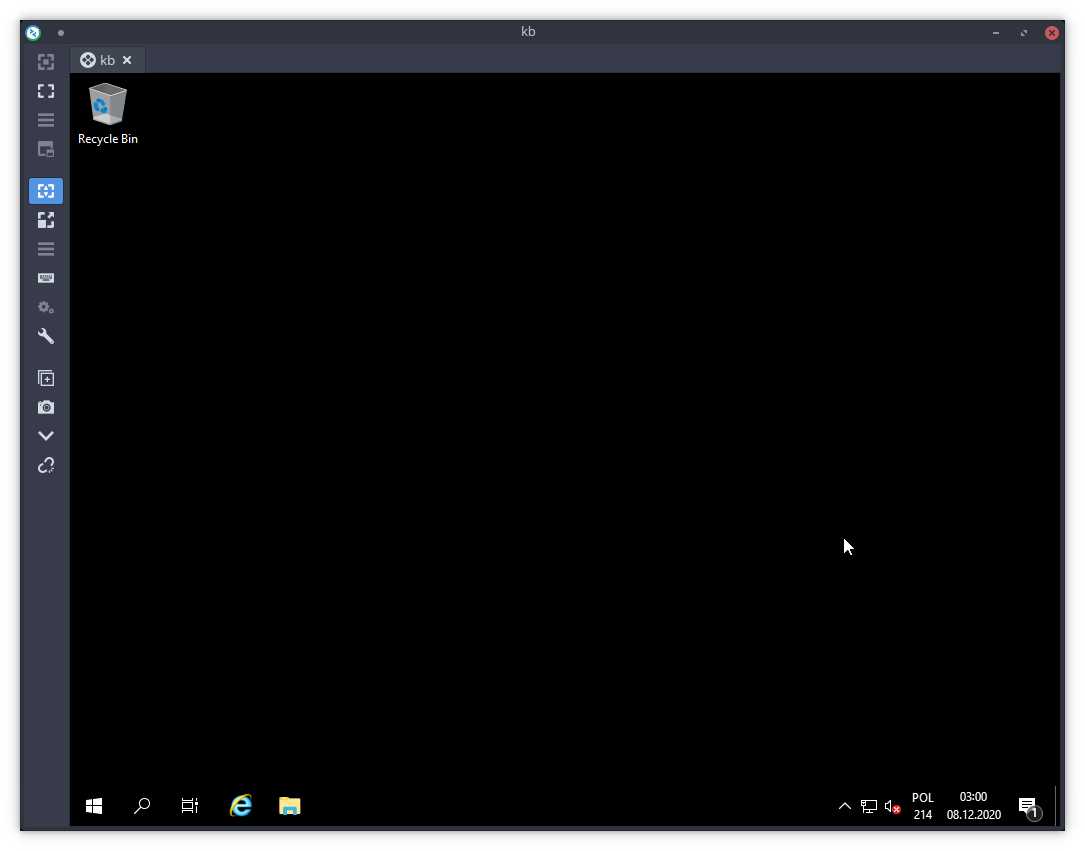
Wraz z systemem Windows do celów administracyjnych dostarczane są dwie licencje dostępowe SAL. Przeczytaj, jeżeli potrzebujesz więcej dostępów przez RDP.
# Interfejsy i sieci
# Sieć publiczna
Każda maszyna wirtualna posiada jeden wliczony w cenę interfejs IPv4+v6 lub IPv6. Następne (o ile je dodamy) płatne są dodatkowo zgodnie z cennikiem. Maksymalna liczba interfejsów przy jednej maszynie wynosi 8 i jest to niezależne od wykorzystania ich jako połączenie publiczne lub prywatne.
Przepustowość każdego pojedynczego interfejsu sieciowego wynosi 10 GB/s. Poza tym nie limitujemy pasma transferu z/do OCI. Nie blokujemy również żadnych zakresów portów z wyjątkiem portu 25.
Publiczne adresy IP przydzielane są z puli przypisanych do poszczególnych subregionów. Po odpięciu od instancji lub usunięciu maszyny adres IP (o ile nie został wcześniej oflagowany jako statyczny) wraca do puli i może zostać wylosowany przez innego użytkownika.
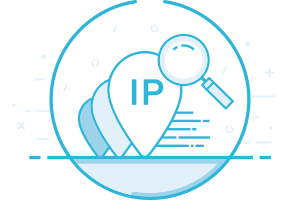
Adres IP może zostać przeniesiony zarówno pomiędzy subregionami, jak i pomiędzy różnymi kontami. Jeżeli zajdzie taka potrzeba oznacz adres jako statyczny oraz napisz do Supportu.
# Stały adres IP
Przydatne gdy potrzebujesz przepiąć adres pomiędzy maszynami wirtualnymi OCI lub chcesz zachować go na później.
W celu ustawienia stałego adresu IP należy przejść w Panelu do OCI > Adresy IP, wybrać prawym przyciskiem myszy adres i opcję Ustaw statyczny.
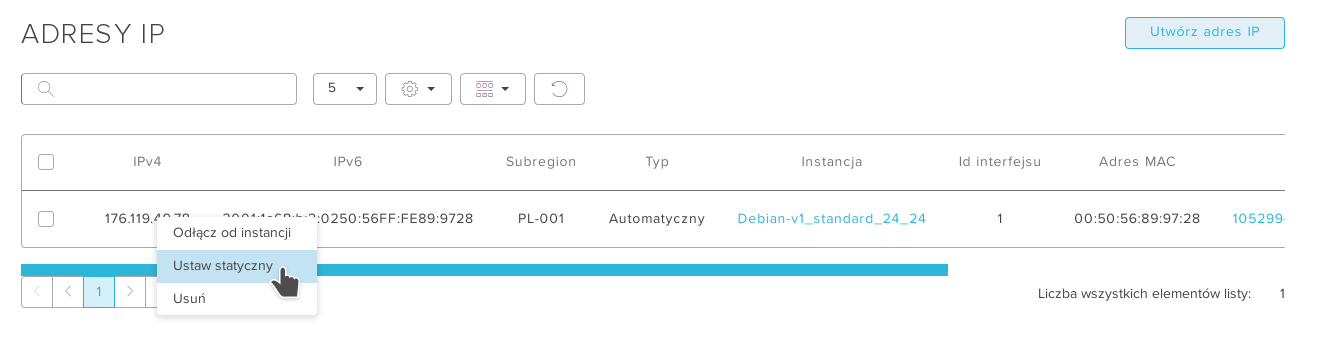
Po wyświetleniu podglądu dla takiego adresu będziesz widzieć typ 'stały'.
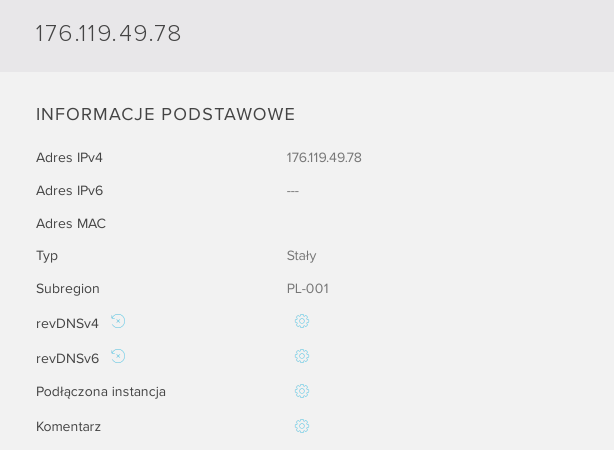
Jak widać, taki adres pozostaje przypięty na stałe do konta nawet po odpięciu go od instancji.
# Floating IP
Floating IP to funkcjonalność, która umożliwia przenoszenie adresu IP pomiędzy subregionami lub przypisywanie go do maszyn wirtualnych OCI znajdujących się w różnych subregionach.
Więcej o tym przeczytasz pod linkiem.
# Sieci prywatne
Nazywane również Oktawave Private Network są to logiczne jednostki ethernetowej sieci prywatnej działającej w zwirtualizowanych zasobach Oktawave. OPN jest odpowiednikiem tradycyjnej sieci VLAN. W sieci prywatnej nie istnieje żadna ustalona adresacja - można skonfigurować wirtualne karty sieciowe ręcznie lub na jednej z maszyn w sieci prywatnej uruchomić serwer DHCP i rozdzielać adresy dynamicznie.
Maszyna wirtualna, która nie ma przypisanego publicznego adresu IP może być dostępna tylko dla ruchu z wewnątrz jej sieci prywatnej. Dzięki tej usłudze możesz tworzyć wielopoziomowe środowiska z precyzyjnym przepuszczaniem ruchu sieciowego.
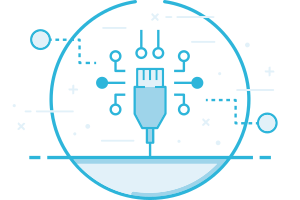
Dla każdego konta użytkownika Oktawave jedna sieć prywatna dostarczana jest bezpłatnie.
# Load balancer
Usługa load balancingu pozwala równomiernie rozłożyć obciążenie dla całej grupy maszyn wirtualnych, czyli kierować ruchem TCP/IP na wybrane maszyny wirtualne OCI w zależności od wybranych parametrów.
W Oktawave usługa LB oparta jest na fizycznych urządzaniach rozdzielających ruch firmy Citrix 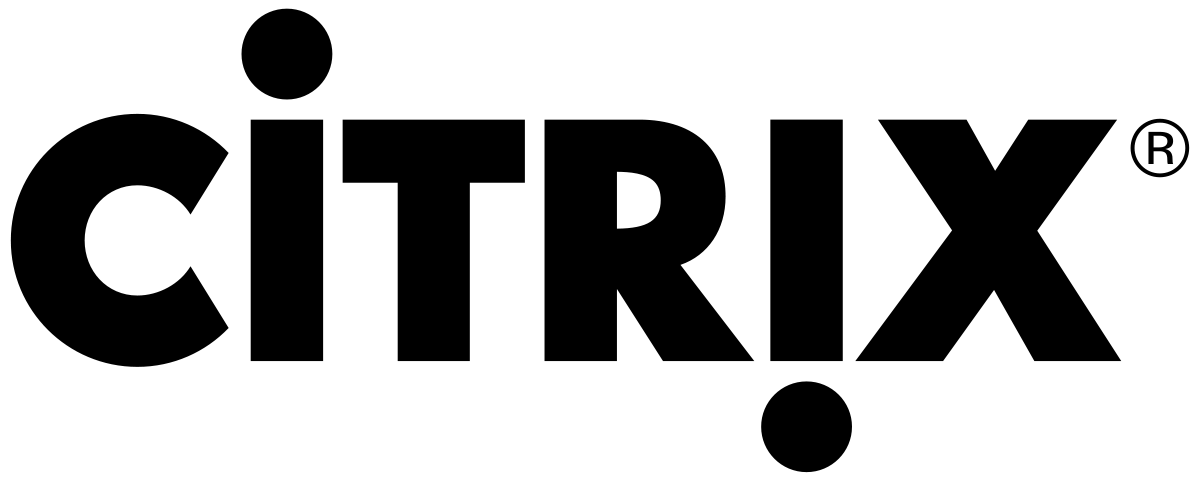 .
.
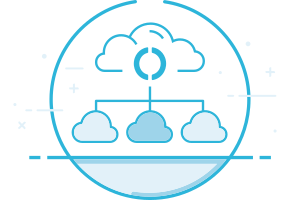
Fizyczne ograniczenie przepustowości dla jednego kontenera wynosi 500 Mb/s.
Przy obciążeniu przekraczającym tą wartość należy utworzyć własny LB na bazie OCI.
# Oktawave Looking Glass
Oktawave Looking Glass to usługa, dzięki której dokonasz szybkiej diagnostyki sieci, sprawdzając trasę do dowolnego adresu IPv4 lub IPv6. Narzędzia traceroute oraz ping wykonają podstawowe testy routingu, a show route umożliwi podgląd BGP z poziomu udostępnionego serwera.
W celu skorzystania z usługi przejdź pod adres (opens new window).
# Możliwości backupu
# Kopie zapasowe
Podstawową metodą zabezpieczenia maszyn wirtualnych OCI jest wykonanie jej eksportu, czyli utworzenie kopii w przestrzeni dyskowej usługi OCS (Oktawave Cloud Storage). Kopia zawiera się w pliku .ovf, który zawiera opis konfiguracji w środowisku VMware oraz jednym lub więcej plikach .vmdk, które są obrazami dysków OVS (Oktawave Volume Storage).
Szczegółowo opisany proces eksportu i importu zawarty jest w poradniku:
🔗 Jak przenieść maszynę wirtualną?
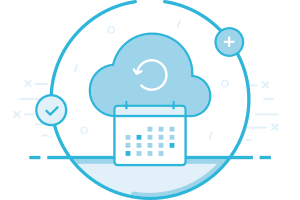
# Eksport
W celu utworzenia kopii zapasowej należy po zalogowaniu przejść kolejno OCI > Kopie zapasowe > Eksport instancji > Uruchom nowy eksport, wypełnić formularz i nacisnąć przycisk Akceptuj.
Eksport maszyny wirtualnej powinien zostać zlecony do uprzednio utworzonego kontenera.
Operacja nie powiedzie się jeżeli w polu Lokalizacja pliku w OCS podasz nieistniejącą ścieżkę.
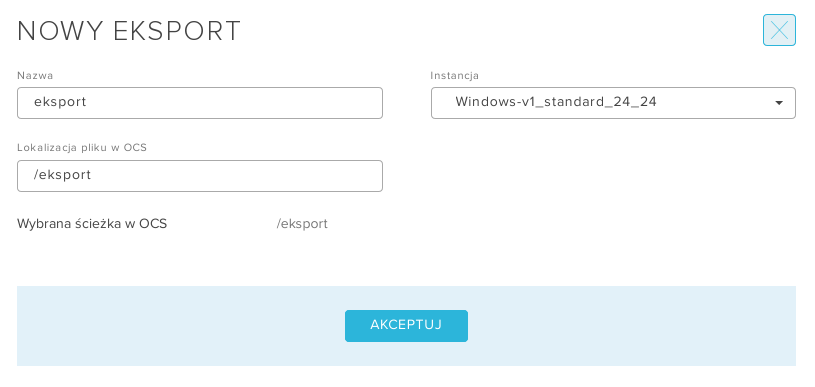
Należy pamiętać, że usługa kopii zapasowej ograniczona jest do 1 TB przestrzeni dyskowej OVS na maszynie. Powyżej tej wartości nie gwarantujemy sukcesu zakończenia procesu eksportu i zalecamy skorzystanie z innych rozwiązań takich jak Rsync, Duplicity, Bacula, itp.
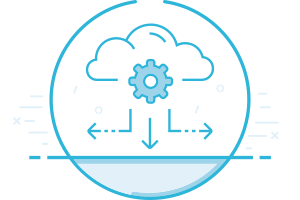
Jeżeli ustawisz cykliczne wykonywanie się schedulera z zadaniem eksportu nie będziesz musiał pamiętać o każdorazowym ręcznym zlecaniu kopii w celu zabezpieczenia danych.
🔗 Jak utworzyć cykliczny backup?
# Import
Jeżeli posiadasz utworzoną kopię maszyny możesz zaimportować ją z OCS (Oktawave Cloud Storage) wybierając z Panelu OCI > Kopie zapasowe > Import instancji > Uruchom nowy import.
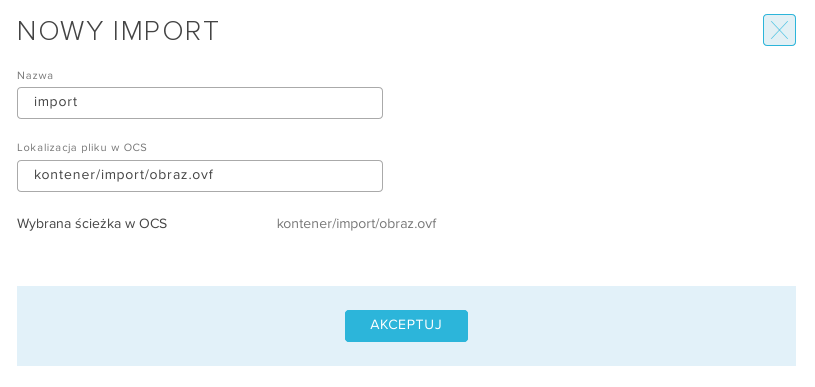
Po chwili obraz powinien zostać zaimportowany, a maszyna powinna być gotowa do uruchomienia.
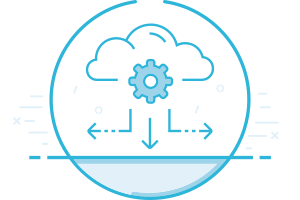
# Klonowanie
Klonowanie jest snapshot-em typu split-mirror - tworzona jest fizyczna kopia danych dostępnych na przestrzeni dyskowej pamięci masowych podłączonych do maszyny wirtualnej OCI. Przy każdym uruchomieniu tego procesu tworzony jest klon wszystkich danych w postaci nowej (bliźniaczej) maszyny wirtualnej OCI. Narzędzie to ułatwia proces odzyskiwania, duplikacji czy archiwizacji kompletnych danych znajdujących się na danej maszynie wirtualnej.
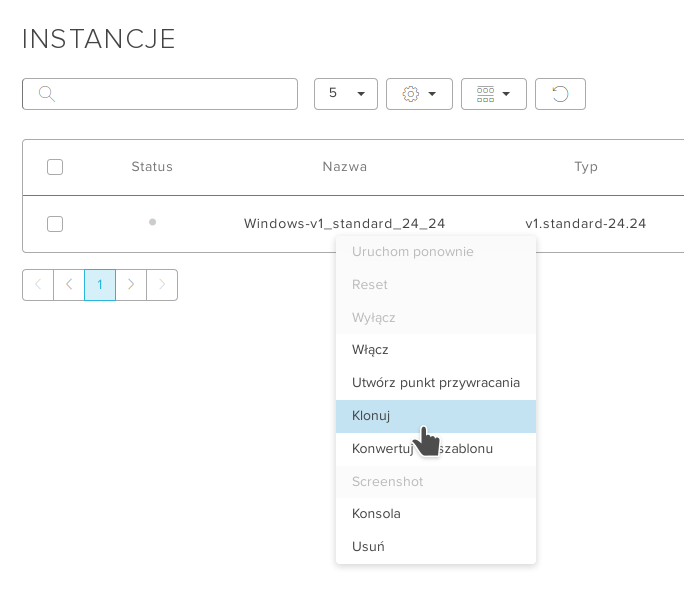
Możesz wykorzystać klonowanie dla celów utworzenia kopii (także zapasowej) swojej maszyny wirtualnej. Żeby sklonować maszynę, kliknij w Panelu prawym przyciskiem myszy na instancję, której klona chcesz utworzyć i wybierz Klonuj.
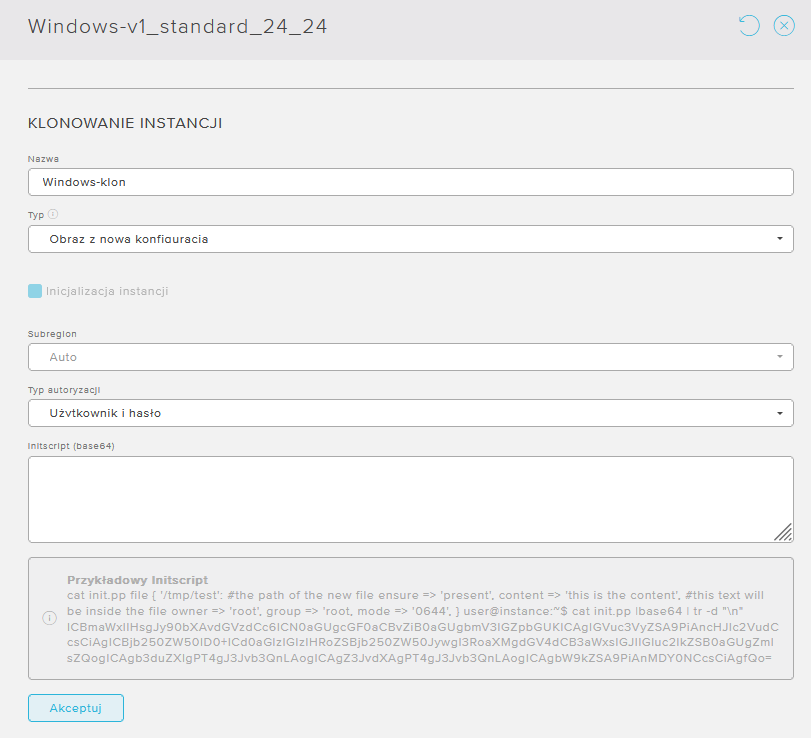
Pojawi się ekran, na którym uzupełnij docelową nazwę dla nowej maszyny, dokonaj wyboru jaki typ konfiguracji Ci odpowiada oraz w jakim subregionie chcesz, żeby znalazła się maszyna i kliknij Akceptuj.
Wykonanie obrazu z nową konfiguracją spowoduje sklonowanie wskazanej maszyny wirtualnej oraz uruchomienie procesu inicjalizacji tj. stworzenie nowego hasła roota/administratora, ustawienie nowej nazwy hosta, etc. Proces inicjalizacji pozwoli również na uruchomienie skryptu podczas pierwszego uruchomienia (Initscript). Jeśli chcesz skorzystać z tej opcji wpisz treść skryptu w formacie base64. Warunkiem koniecznym udanego zakończenia tej operacji jest istnienie konta tech-support w systemie operacyjnym źródłowej OCI z oryginalnym hasłem wygenerowanym przy pierwszym uruchomieniu. Instancja nie może również posiadać snapshotów.
Wykonanie obrazu z bieżącą konfiguracją spowoduje sklonowanie wskazanej maszyny wirtualnej z pominięciem procesu inicjalizacji tj. bez generowania nowego hasła roota/administratora, bez ustawiania nowej nazwy hosta, etc. Nowo utworzona OCI otrzyma wyłącznie nowy adres IP oraz nową nazwę domenową. Nie będzie też możliwości uruchomienia Initscriptu, a metoda autoryzacji będzie taka sama jak na klonowanej maszynie wirtualnej.
Po utworzeniu klona maszyny wirtualnej w celach backupu z uwagi na koszty zalecamy jego wyłączenie.
Tworzeniu maszyny wirtualnej wybierając typ jako "Linked Clone" poświęciliśmy osobny artykuł, który znajduje się poniżej. 🔗 Jak stworzyć nowe OCI w Oktawave z użyciem Linked Clone?
# Punkty przywracania (snapshoty)
Punkt przywracania (zwany też snapshotem) działa na zasadzie copy-on-write, czyli rejestracji 'na bieżąco' zmian dokonywanych w pamięci masowej wszystkich dysków twardych podpiętych do maszyny wirtualnej, na której taki punkt zostanie utworzony. W momencie zlecenia snapshota zaczynamy zapisywać wszystkie działania i modyfikacje, które wprowadzane są od tej pory na dyskach. Pozwala to na powrót jednym kliknięciem w Panelu do stanu maszyny z momentu utworzenia punktu. Można utworzyć kilka punktów przywracania i w swobodny sposób powracać do stanu maszyny z wybranego momentu.
Rozwiązanie to nie jest klasycznym rozwiązaniem do backup-owania danych na dłuższy czas. Pozwala jednak na przykład na przetestowanie konfiguracji po wdrożeniu lub bezpieczne wykonywanie operacji administracyjnych z opcją "cofnięcia", gdy coś pójdzie "nie po naszej myśli". Jeżeli wykonujemy jakąś czynność po raz pierwszy i nie jesteśmy pewni swoich działań zawsze zalecamy pracę na snapshocie.
O czym trzeba pamiętać:
- punkt przywracania jest w pewien sposób dodatkowym dyskiem wpływającym na wydajność maszyny. Nie polecamy go tworzyć jako "kopię z zamiarem dłuższego przechowywania".
- jeśli istnieje dłuższy czas i osiąga większe rozmiary spowolnienie pracy instancji może być widoczne, a opłata za punkt przywracania wymiernie duża.
- jeśli maszyna posiada snapshoty nie powiedzie się ani jej backup ani klonowanie. Nie będzie też można rozszerzyć dysku OVS z poziomu infrastruktury
- snapshot jest kosztowny
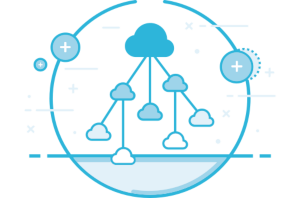
# Backup as a Service
Oferujemy również usługę BaaS. Jeżeli chciałbyś otrzymać ofertę backupu przygotowaną specjalnie dla siebie wyślij zapytanie z wielkością backupowanego środowiska i szczegółami do działu sprzedaży.
# Usługi dodatkowe
# Grupy maszyn wirtualnych
Utworzenie grupy i dodanie do niej maszyn wirtualnych pozwala na konfigurację poziomu separacji. Grupy są też wykorzystywane do konfiguracji usług: Autoskalera horyzontalnego oraz Load balancera.
# VM Affinity
Parametr VM Affinity pozwala wpłynąć na rozmieszczanie maszyn wirtualnych w obrębie hosta.
Wybranie wartości minimalnej będzie powodować umieszczenie maszyn na tym samym hoście (co pozwala na zminimalizowanie ewentualnych opóźnień), a maksymalna umieści maszyny jak najdalej od siebie (co powinno zminimalizować możliwość potencjalnej awarii obu hostów równocześnie).
🔗 Jak stworzyć grupy maszyn wirtualnych?
# Scheduler
Scheduler jest formą zadania pozwalającego na zaplanowanie wykonania żądanej operacji z wyprzedzeniem bądź też wykonywanie powtarzalnych sekwencjach o określonym czasie.
Z pomocą schedulera można zautomatyzować takie zadania jak włączanie, wyłączanie maszyn wirtualnych, zmianę klasy, wykonanie backupu oraz wiele innych.
🔗 Jak utworzyć cykliczny backup?
# Autoskaler
Autoskaler - jest funkcjonalnością infrastruktury Oktawave pozwalającą na monitorowanie i automatyczne podejmowanie akcji zmiany stanu, parametrów maszyny wirtualnej OCI oraz kontenera. Rozróżniane są dwa typy autoskalera, tj. typ wertykalny umożliwiający zmianę parametrów maszyny wirtualnej OCI oraz typ horyzontalny właściwy dla kontenera umożliwiający zmianę liczby maszyn wirtualnych OCI.
# Autoskaler wertykalny
W locie dodaje bądź ujmuje zasoby obliczeniowe maszyny wirtualnej (dokładnie RAM i CPU). Upscaling (czyli dokładnie zasobów) zazwyczaj przebiega bez konieczności restartu maszyny. Downscaling (czyli odejmowanie zasobów) wymaga natomiast restartu. W trakcie restartu aplikacja/serwis może być niedostępna, ale też możesz zaplanować cały proces tak, że downscaling może zadziałać tylko w konkretnych godzinach.
Dla przykładu pomiędzy godzinami 7:00 a 23:00 można zezwolić Autoskalerowi wertykalnemu wyłącznie dodawać zasoby. Pomiędzy 23:00 a 7 rano - jeśli jest to uzasadnione - autoskalerowi udzielane jest zezwolenie na ujęcie zasobów, nawet kosztem restartu. Technicznie możesz też wyłączyć możliwość ujmowania zasobów w ogóle, wtedy samodzielnie zdecydujesz, kiedy powrócić do pierwotnej konfiguracji maszyny wirtualnej.
Ze względu na konstrukcję obecnych systemów operacyjnych, zmiana klasy maszyny wirtualnej OCI w przypadku uruchomionego Autoskalera wertykalnego pomiędzy klasami posiadającymi:
- 2GB RAM i mniej a 4GB RAM i więcej dla Linuxa
- 64GB RAM i mniej a 96GB RAM i więcej dla Linuxa
- 32GB RAM i mniej a 64GB RAM i więcej dla Windows
będzie wymagała restartu maszyny. Jest to spowodowane sposobem alokacji pamięci przez system operacyjny.
Jeśli użytkownik odznaczy opcję "Zgoda na wykonanie restartu w godzinach" wówczas zmiana klasy nie będzie mogła zostać zrealizowana i w konsekwencji działanie Autoskalera zostanie wstrzymane. Rozwiązaniem problemu jest albo uruchomienie Autoskalera wertykalnego na maszynie wirtualnej o minimalnym typie posiadającym 4GB RAM (w przypadku Linuxa) lub wyrażenie zgody na restart maszyny (w trakcie zmiany klasy). Pamiętaj, że to ograniczenie nie dotyczy zmian pomiędzy pozostałymi klasami.
Parametry działania autoskalera wertykalnego
Aby zadziałał autoskaler wertykalny w górę musi zostać spełniony jeden z poniższych warunków: 75% CPU lub 85% RAM
Aby zadziałał autoskaler wertykalny w dół muszą zostać spełnione oba z poniższych warunków: 42% CPU oraz 50% RAM
Zawsze brany jest pod uwagę najwyższy parametr. Autoskaler zmienia klasę instancji po dwóch sprawdzeniach, które odbywają się co 20 minut.
# Autoskaler horyzontalny
Uzupełnienie Autoskalera wertykalnego i jego zadaniem jest klonowanie (tworzenie nowych) maszyn wirtualnych w przypadku, jeśli nie ma możliwości już zwiększenia zasobów CPU/RAM na maszynie źródłowej (możesz np. określić, że źródłowa maszyna wirtualna nie może konsumować więcej niż 16 GB pamięci). Jego działanie spowoduje, że z jednej maszyny z serwisem zostaną utworzone najpierw dwie maszyny, później trzy i tak dalej - aż do ustawionego limitu.
To, co jest najważniejsze, to fakt że autoskaler horyzontalny działa w połączeniu z load balancingiem (rozkładaniem ruchu przychodzącego na określone maszyny wirtualne). Czyli jeśli serwis będzie dostępny na co najmniej dwóch (lub więcej) maszynach, to zasadniczo żaden restart ani modyfikacja którejkolwiek z nich nie będą miały wpływu na dostępność serwisu. Co więcej, można tak skonfigurować mechanizm load balancera, aby co 10 sekund sprawdzał czy aplikacja odpowiada na wszystkich maszynach i jeśli którakolwiek z nich zwróci błąd, wówczas load balancer przestanie kierować na nią ruch.
Autoskaler wertykalny reaguje nie wcześniej niż 40 minut od boota/restartu/uruchomienia maszyny wirtualnej w krokach co 20 minut, czyli co 20 minut może wykonać akcje dodania/ujęcia zasobów maszyny, bazując na raportach wykorzystania pamięci i CPU (reaguje odpowiednio wcześnie). Autoskaler horyzontalny reaguje co 20 minut. Patrząc wg kolejności zwiększania zasobów, najpierw reaguje Autoskaler wertykalny, (zwiększając zasoby dostępne dla maszyny wirtualnej), a następnie horyzontalny. Przy zmniejszaniu zasobów jest dokładnie odwrotnie.
Podsumowując, połączenie obu mechanizmów, gwarantuje że w żadnym momencie usługa nie przestanie być dostępna, niezależnie od tego czy zasoby są dodawane czy odejmowane.
# Autoskaler horyzontalny a OPN
W przypadku autoskalera horyzontalnego należy umieścić w OPN jedną maszynę wirtualną niepodlegającą klonowaniu i skonfigurować na niej serwer DHCP. Na maszynie, która będzie klonowana ustaw automatyczną konfigurację interface po DHCP. Wyeliminuje to konieczność ręcznego ustawiania adresów IP dla każdej klonowanej maszyny wirtualnej z osobna. Adres będzie pobierany przy użyciu DHCP.
Linux https://wiki.debian.org/NetworkConfiguration (opens new window)
Windows https://support.microsoft.com/en-us/help/15089/windows-change-tcp-ip-settings (opens new window)
# Logi zdarzeń
W Logach zdarzeń możesz sprawdzić historię operacji zlecanych i wykonanych na poziomie platformy. Mogą być to na przykład operacje utworzenia/skasowania, bądź włączenia/wyłączenia oraz podobne. Dostępne logi ograniczają się do operacji zlecanych w Panelu oraz API. Nie zawierają i z założenia nie mają zawierać zdarzeń wykonywanych w obrębie systemu operacyjnego oraz aplikacji na maszynach wirtualnych.
# Szablony i obrazy
Standardowo uruchamiając nową instancję wybierasz z szablonów dostarczanych przez Oktawave.
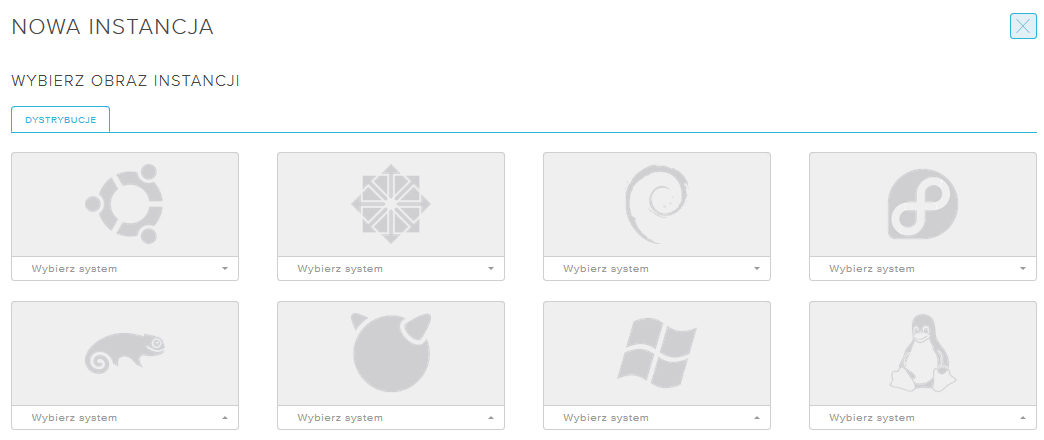
# Własny szablon
Możesz przygotować własny szablon maszyny wirtualnej, a następnie wykorzystywać go do tworzenia kolejnych maszyn. Rozwiązanie to pozwala na przykład na utworzenie szablonu wraz z pre-konfigurowaną aplikacją, a następnie uruchamianie z niego kolejnych, oddzielnych maszyn wirtualnych dla każdego ze swoich Klientów.
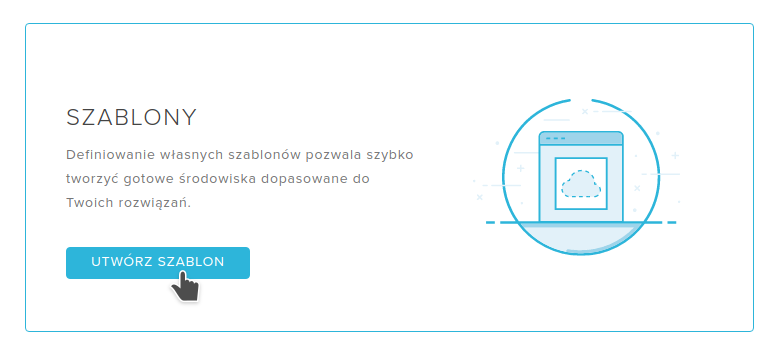
🔗 Jak działają własne szablony?
# Import własnego obrazu
Opcjonalnie możesz zaimportować własny obraz maszyny jeżeli jest kompatybilny z platformą VMware.
| Przygotowując obraz pamiętaj o: | |
|---|---|
| formacie plików | .ovf - obraz .vmdk - dyski |
| wersji maszyny | VMX-10 |
| karcie sieciowej | E1000, |
| kontrolerze dyskowym | LSI Logic SAS (domyślny), LSI Logic Paraller |
| architekturze systemu | 64-bit |
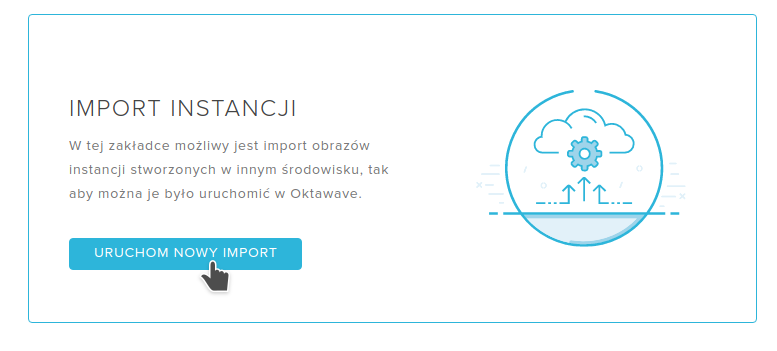
🔗 Jak zaimportować maszynę wirtualną?
🔗 Jak przenieść maszynę wirtualną?
# Monitoring infrastruktury Live Statistics
W Statystykach możesz stworzyć wykres pozwalający na monitorowanie poszczególnych parametrów dotyczących; Dysków, Procesora, Pamięci, Systemu, Sieci oraz Zużycia mocy.
OCI>Statystyki
W celu stworzenia wykresu naciśnij dodaj wykres, następnie wybierz Dokładność danych oraz Źródło danych (instancje), których dotyczyć ma wykres.
Wybierz interesujące Cię parametry oraz kliknij akceptuj, gotowe